Esta página está disponible en


Cómo imprimir y guardar como imágenes
En cuanto las imágenes para su etiqueta de disco y cubierta de caja estén preparados, Ud. puede imprimirlas mediante una impresora. Para hacerlo aprete el botón Imprimir en la Barra de herramientas superior o seleccione la opción Imprimir en el Menú superior. La siguiente pantalla se abrirá:
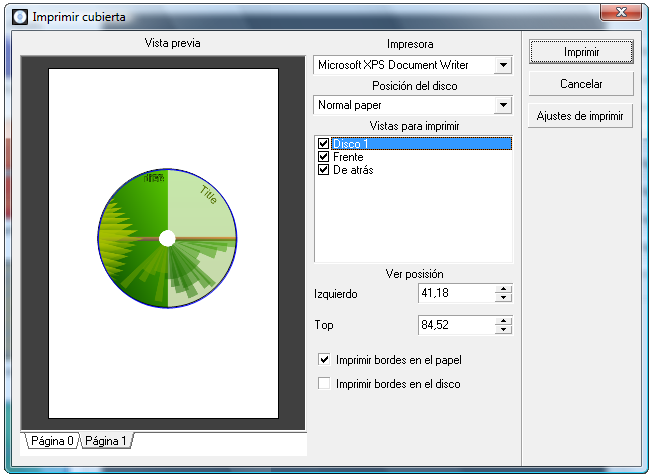
Hay las siguientes opciones aquí:
Impresora - se usa para seleccionar una impresora de la lista de las disponibles. Si Ud. tiene una sola impresora conectada a su PC, ella será seleccionada como predeterminado. En otros casos, la impresora marcada como predeterminada por su sistema será seleccionada hasta Ud. escoja alguna otra.
Posición del disco - la posición y el número de discos en la hoja de papel en función del tamaño y tipo de papel.
Vistas para imprimir - se usa para seleccionar imprimir todas las etiquetas y cubiertas o sólo algunas de ellas: la etiqueta Disco1, la cubiertas de Frente o De atras.
Ver posición - se usa para fijar los parámetros de posición adicionales de la etiqueta de disco o de la cubierta en el papel: los márgenes Top y Izquierda en los campos apropiados.
Inprimir bordes en el papel - se usa para imprimir los bordes de la cubierta en el papel. Esto será útil, si el fondo de su cubierta es blanco y no está claro donde están los bordes antes de imprimirlos en el papel.
Inprimir borders en el disco - se usa para imprimir los bordes de la etiqueta de disco en el papel. Esto será útil, si el fondo de su etiqueta es blanco y no está claro donde están los bordes antes de imprimirlos en el papel.
Para fijar los parámetros de impresora pulse el botón Ajustes de imprimir para abrir la ventana de ajustes. Los parámetros serán diferentes en función del tipo y modelo de la impresora y controladores de impresora instalados.
Después de seleccionar los ajustes necesarios, haga clic en el botón Imprimir para empezar a imprimir las imágenes o Cancelar para cerrar esta ventana.
Sin embargo, si Ud. no plantea imprimir el resultado ahora mismo o no tiene una impresora disponible en este momento, Ud. puede guardar sus cubiertas y etiquetas como imágenes. Seleccione la opción Exportar a la carpeta Mis Imágenes en el Menú superior para abrir la siguiente ventana:
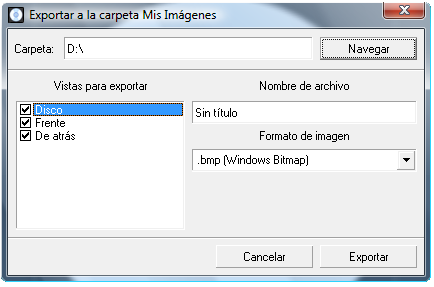
Hay las siguientes opciones:
Carpeta - se usa para guardar las imágenes resultantes. La carpeta Documentos en su PC se seleccionará como predeterminado. Pulse el botón Navegar para cambiar un directorio destino.
Vistas para exportar - se usa para seleccionar exportar todas las etiquetas y cubiertas o sólo algunas de ellas: la etiqueta Disco, las cubiertas de Frente o De atrás.
Nombre de archivo - se usa para ingresar el título del proyecto.
Formato de imagen - se usa para seleccionar un formato de archivo de la lista con los formatos más populares:*.bmp, *.jpg, *.wmf, *.emf, *.gif, *.png, *.tiff, *.pcx, *.tga, *.ras.
Después de seleccionar los ajustes necesarios Ud. puede apretar el botón Exportar para guardar las imágenes o Cancelar para cerrar esta ventana.